So installieren Sie die MongoDB Community Edition auf Ubuntu

- 4694
- 28
- Aileen Dylus
MongoDb ist eine Open-Source-Datenbank, die auf der modernen Technologie von der neuesten Technologie basiert NoSql. Es unterstützt die Entwicklung moderner Webanwendungen mit Funktionen wie starker Konsistenz, Flexibilität, ausdrucksstarker Abfragesprachen und sekundären Indizes sowie viel mehr. Darüber hinaus bietet es Unternehmen eine große Skalierbarkeit und Leistung für den Aufbau moderner Anwendungen mit leistungsstarken und missionskritischen Datenbanken.
In diesem Artikel erfahren Sie, wie Sie die neueste Version von installieren und konfigurieren MongoDB 4.4 Community Edition auf Ubuntu Lts (Langzeitunterstützung) Releases von Ubuntu Linux mit dem APT-Paketmanager.
Plattformunterstützung
MongoDB 4.4 Community Edition Hält die folgenden 64-Bit Ubuntu LTS (langfristige Unterstützung) Veröffentlichungen:
- 20.04 LTS („Focal“)
- 18.04 LTS ("Bionic")
- 16.04 LTS ("Xenial")
Die Standard -Ubuntu -Repositories bieten eine veraltete MongoDB -Version. Daher werden wir den neuesten MongoDB vom Beamten installieren und konfigurieren MongoDb Repository auf der Ubuntu Server.
Schritt 1: Hinzufügen des MongoDB -Repositorys auf Ubuntu
1. So installieren Sie die neueste Version von MongoDB Community Edition auf Ihrem Ubuntu Server müssen die erforderlichen Abhängigkeiten wie gezeigt installieren.
$ sudo apt update $ sudo apt install dirmngr gnupg apt transport-http
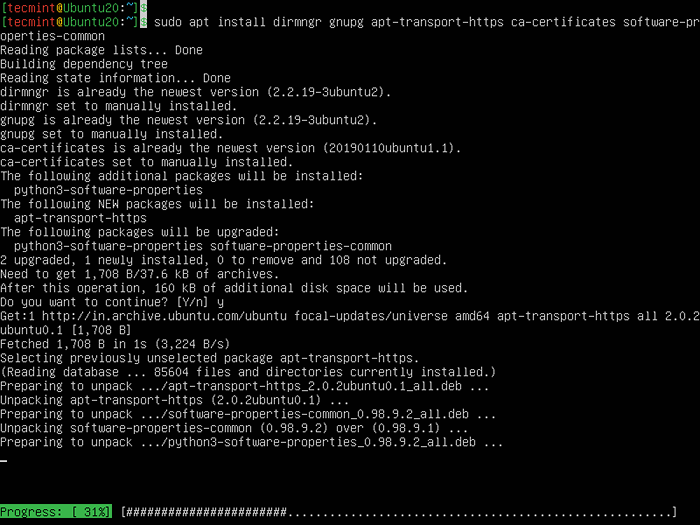 Installieren Sie Software auf Ubuntu
Installieren Sie Software auf Ubuntu 2. Importieren Sie als Nächst.
$ wget -qo - https: // www.MongoDb.org/static/pgp/server-4.4.ASC | sudo apt-key add -
 Fügen Sie MongoDB Public Key hinzu
Fügen Sie MongoDB Public Key hinzu 3. Erstellen Sie danach die Listendatei /etc/Apt/Quellen.Liste.d/mongoDb-org-4.4.Liste Das enthält die MongoDB -Repository -Details unter /etc/Apt/Quellen.Liste.D/ Verzeichnis für Ihre Version von Ubuntu.
Führen Sie nun den folgenden Befehl gemäß Ihrer Version von aus Ubuntu:
Ubuntu 20.04 (fokal)
$ echo "deb [arch = amd64, arm64] https: // repo.MongoDb.org/apt/ubuntu focal/mongoDb-org/4.4 Multiverse "| sudo tee/etc/apt/Quellen.Liste.d/mongoDb-org-4.4.Liste
Ubuntu 18.04 (bionisch)
$ echo "deb [arch = amd64, arm64] https: // repo.MongoDb.org/apt/ubuntu bionic/mongoDB-org/4.4 Multiverse "| sudo tee/etc/apt/Quellen.Liste.d/mongoDb-org-4.4.Liste
Ubuntu 16.04 (Xenial)
$ echo "deb [arch = amd64, arm64] https: // repo.MongoDb.org/apt/ubuntu xenial/mongoDB-org/4.4 Multiverse "| sudo tee/etc/apt/Quellen.Liste.d/mongoDb-org-4.4.Liste
Speichern Sie dann die Datei und schließen Sie sie.
4. Führen Sie als nächstes den folgenden Befehl aus, um die lokale Paketdatenbank neu zu laden.
$ sudo apt-Get-Update
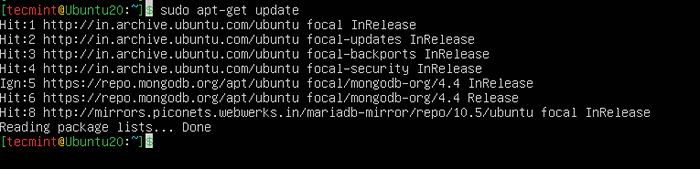 Aktualisieren Sie die Ubuntu -Paketdatenbank
Aktualisieren Sie die Ubuntu -Paketdatenbank Schritt 2: Installation der MongoDB -Datenbank auf Ubuntu
5. Nun das MongoDb Das Repository ist aktiviert. Sie können die neueste stabile Version installieren, indem Sie den folgenden Befehl ausführen.
$ sudo apt-get install -y mongoDb-org
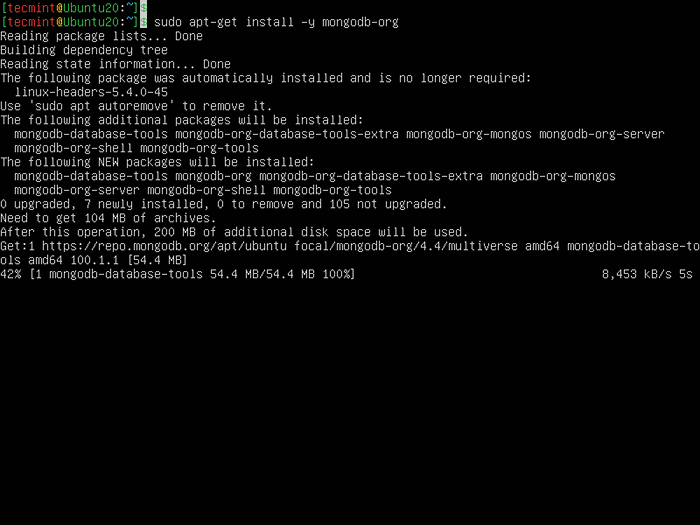 Installieren Sie MongoDB in Ubuntu
Installieren Sie MongoDB in Ubuntu Während der MongoDb Installation erstellt die Konfigurationsdatei /etc/mongod.Conf, Datenverzeichnis /var/lib/mongoDB und das Protokollverzeichnis /var/log/mongoDB.
Standardmäßig, MongoDb läuft mit dem MongoDb Benutzerkonto. Wenn Sie den Benutzer ändern, müssen Sie auch die Berechtigung an die ändern Daten Und Protokoll Verzeichnisse, um Zugriff auf diese Verzeichnisse zuzuweisen.
6. Dann starten Sie und überprüfen Sie die Mongod Prozess durch Ausführen des folgenden Befehls.
------------ Systemd (SystemCTL) ------------ $ sudo systemctl starten mongod $ sudo systemctl Status Mongod ------------ System V init ------------ $ sudo Service Mongod Start $ sudo Service Mongod Status
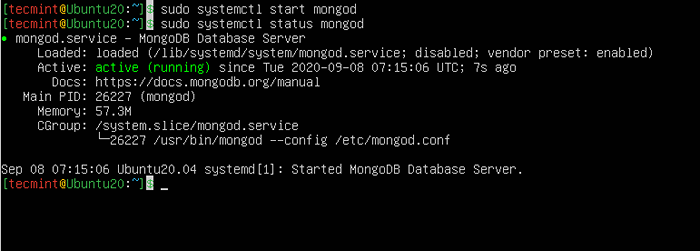 Überprüfen Sie den MongoDB -Status
Überprüfen Sie den MongoDB -Status 7. Beginnen Sie jetzt a Mongo Shell ohne Optionen, um eine Verbindung zu einem herzustellen Mongod Das wird auf Ihrem Localhost mit Standardport ausgeführt 27017.
$ mongo
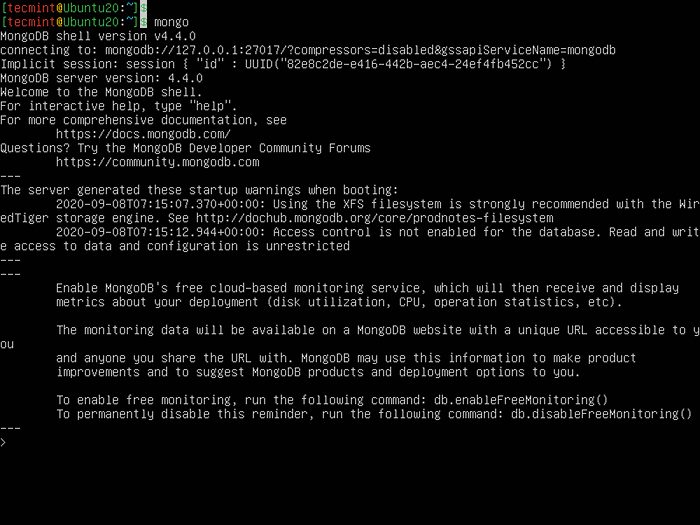 Starten Sie die Mongoschale
Starten Sie die Mongoschale Deinstallation MongoDB Community Edition deinstallieren
Vollständig entfernen MongoDb Inklusive MongoDB -Anwendungen, die Konfigurationsdateien und alle Verzeichnisse, die Daten und Protokolle enthalten, geben Sie die folgenden Befehle aus.
$ sudo service mongod stop $ sudo apt -gett purge mongoDb -org* $ sudo rm -r/var/log/mongoDB $ sudo rm -r/var/lib/mongoDB
Ich hoffe, Sie finden diesen Leitfaden nützlich. Für Fragen oder zusätzliche Informationen können Sie den folgenden Kommentarbereich verwenden, um Ihre Bedenken auszustrahlen.
- « Installieren Sie Linux vom USB -Gerät oder starten Sie mit dem Befehl unetbootin und dd in den Live -Modus
- So installieren Sie das Windows -Subsystem für Linux »

